我的需求
回想当初大学时代,学习单片机的开发最繁琐的事情就是,通过串口升级STC的MCU来调试编写的固件。不知到有多少个深夜都在重复以下步骤:
- Keil编译代码
- 打开STC软件,选择对生成的新固件程序
- 手动断电、上电MCU板子(USB转串口的驱动还经常让电脑蓝屏😓)
这实现在浪费时间了。 如果能够有IDE集成编译及下载,而且不需要重复去按板子那该多好😚~!
到了参加工作后,经常在不同芯片上做开发,绕不过的问题就是得去熟悉芯片公司提供的芯片烧录工具及方法。特别前两年的“缺心潮”,让国内好多公司在不停"换心",一个已批量生产的产品至少备用了几颗不同的芯片。这无形中更是增加了公司、工程师的学习时间成本。如果有一个工具,可以用同一种方法来对芯片进行固件更新那就太好了😚~!
工具简介
WeCanStudio的最新嵌入式开发套件正是为了解决上述问题而生。只需一根USB线,您便可轻松下载固件、进行日志调试,并跨macOS及Windows平台开发。实在太nice了🎉~!
以下是其关于这套工具介绍、环境安装及相关板子硬件、软件下载的资料链接。
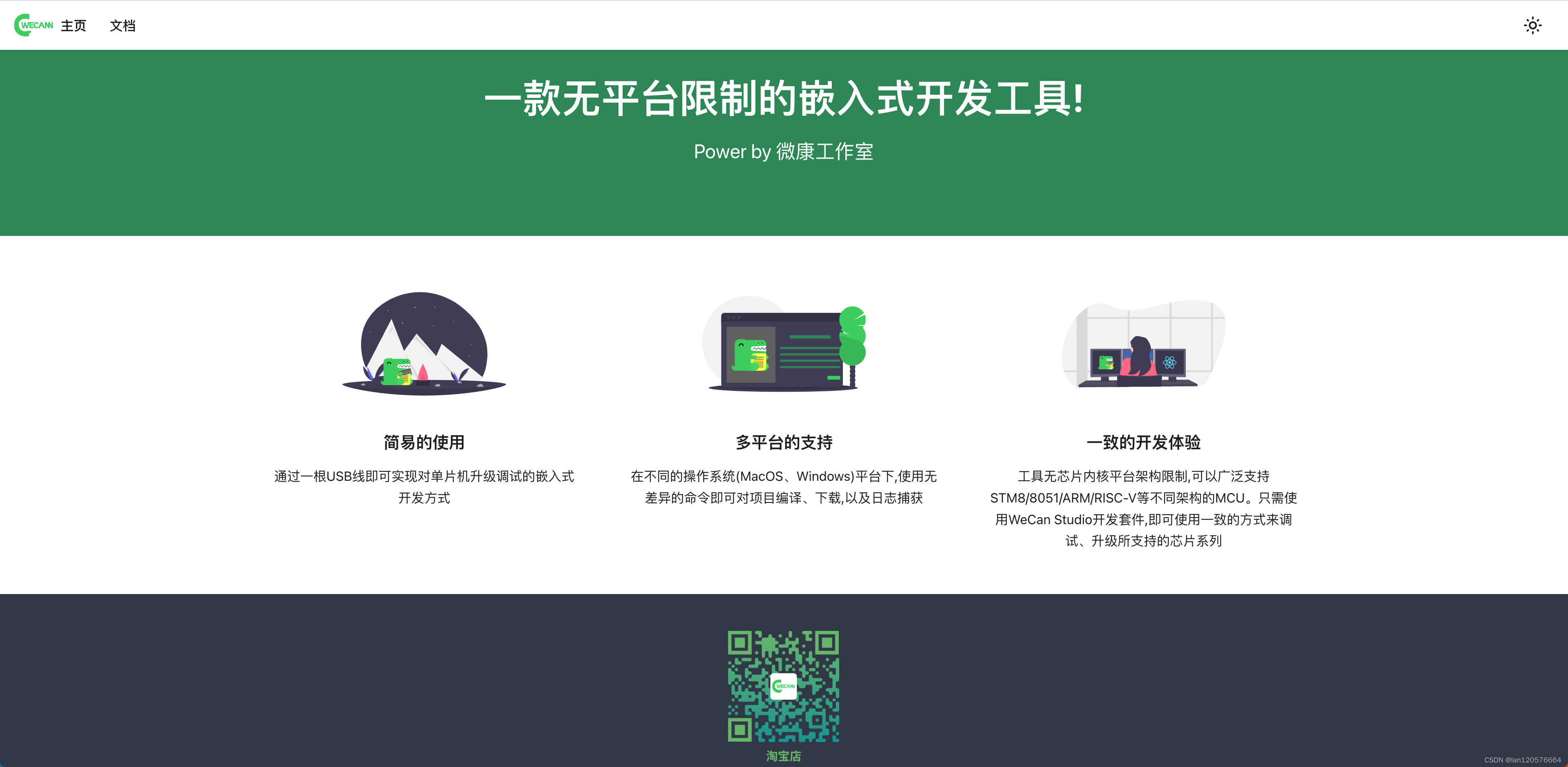
工具测试
开发环境安装
按照官方链接中提供方法步骤,选择对应的平台进行环境安装即可。
我这边在macos平台,完成VSCode相关设置之后,在终端中运行以下命令行
curl -fsSL https://wecanstudio.umetav.cn/script/install_macos_wecancli.sh | bash等待其完成相关环境安装即可。
克隆MCU开发板示例工程
目前,WeCanStudio团队基于STM8S003F3P6的MCU制作了一个命名为Pegasus天马座的MCU开发板(基于某款8051芯片开发板正在加紧上市步伐),如下图所示。

Pegasus天马座开发板示例工程提供两个下载地址
- GitHub下载地址
https://github.com/WeCanSTU/Pegasus - Gitee下载地址
Pegasus: Pegasus天马座 示例工程
在命令行执行以下命令,将仓库克隆到本地
git clone https://gitee.com/WeCanSTU/Pegasus.git软硬件功能测试
将开发套件通过USB接入电脑,如下图

用VSCode打开工程项目,并在工程的根目录下执行以下命令行配置SDCC编译工具链(这里需要根据自己的系统情况,传入SDCC工具在系统的路径)
xmake f -p cross -a stm8 --toolchain=sdcc --sdk="/opt/sdcc/4.3.0" --as=sdasstm8
通过命令行打开监控日志
wecan serial monitor -f -d修改代码,全编译(CTRL+F7)并下载固件(F8),如下图所示

经测试在没有使用STLINK对情况下,确实通过一根USB线实现了MCU板子带固件更新及日志进行监控。
总结
技术总结
这个开发套件总共包含了三个部分,分别是跨平台的命令工具,通过USB与电脑相连的调试板以及与调试板相连的MCU板子。通过这三部分的配合,从而实现了使用者可以在不同的开发平台上,使用同一种方式来开发不同的MCU。
人群推荐
综合以上的测试,我个人觉得以下人群可以考虑使用这个开发套件。
- 使用macOS系统开发的人群(芯片原厂往往没有支持macos系统下的开发工具)
- 喜欢使用VSCode开发的人群
- 喜欢通过日志方式调试开发固件的人群
- 学习SDCC工具链的人群
- 开始学习单片机开发的人群(不需要关注不同芯片的升级方法,可以有跟多时间关注在芯片功能开发上)
- 喜欢灵活的脚本方式组织构建项目的人群(官方使用了XMake的方式来组织构建工程)
- 其他人群
不要再为不同的芯片烧录工具而困扰,尝试WeCanStudio开发套件,让您的开发过程更加轻松愉快!有需要小伙伴可以去尝试,希望大家会喜欢。

























 9万+
9万+











 被折叠的 条评论
为什么被折叠?
被折叠的 条评论
为什么被折叠?








